
В този преглед - по-подробно за основните функции на програмата за Winaero Tweaker във връзка с Windows 10 (въпреки че полезността работи за Windows 8, 7) и допълнителна информация.
Инсталиране Winaero Tweaker
След като изтеглите и стартирате инсталатора, има два варианта за инсталиране на помощната програма: прост монтаж (с регистрация на програмата в "Програми и компоненти") или просто разопаковане в папката, в която е посочено на компютъра (като резултат на това Winaero Tweaker версия ще бъде partable.

Аз предпочитам втория вариант, можете да изберете този, който ви харесва повече.
Използването WINAERO Tweaker да се създаде дизайна и поведението на Windows 10
Преди да започнете нещо, което да промени използването на системата, представена в програмата, аз силно препоръчваме ви да създадете Windows 10 точки за възстановяване, в случай, че нещо се обърка.След стартиране на програмата, ще видите, прост интерфейс, в който всички настройки са разделени от основните раздели:
- Външен вид - декорация
- Разширено Външен вид - Допълнителни (Extended) Настройки за регистрация
- Поведение - поведение.
- BOOT И LOGON - Хамалски и вход.
- Desktop и задачите - настолни и лентата на задачите.
- Context Menu - контекстното меню.
- Настройки и Control Panel - Параметри и контролния панел.
- File Explorer - Explorer.
- Мрежа - мрежа.
- Потребителски акаунта - User Accounts.
- Windows Defender - Windows Defender.
- Windows Apps - Windows приложения (от магазина).
- Декларация - Декларация.
- Инструменти - инструменти.
- Вземи Classic Apps - Вземи Класически Applications.
Аз няма да се изброят всички функции, които присъстват в списъка (също на пръв поглед като в близко бъдеще на руски език Winaero Tweaker трябва да се появи, където възможностите да се разбира, както е обяснено), но ще отбележа някои от параметрите, които по мое опит са най-търсени на потребителите на Windows 10, ги групират по дялове (инструкции също са предоставени за това как да се създаде една и съща ръчно).
Външен вид (Поява)

В секцията на регистрацията ви параметри могат да:
- Включи скрити тема Aero Lite.
- Промяна на настройките декор ALT + TAB (промяна на прозрачността, продължителността на работния плот, връщане на класически менюто Alt + Tab).
- Включи цветни заглавия, както и промяна на цвета на хедър (Inactive заглавните ленти Цвят).
- Включи тъмната темата за дизайна на Windows 10 (сега можете да го направите в параметрите на персонализация).
- За да се промени поведението на прозорци 10 (Тема поведение) на, по-специално, да се направи прилагането на нова тема не се променя указатели мишката и иконите на работния плот. Повече информация за темите и техните ръчно конфигурация - теми на Windows 10.
Разширено Външен вид (Advanced Външен вид)

По-рано, на сайта има инструкции за това как да се промени размера на шрифта на Windows 10, особено ток в светлината на факта, че настройката на шрифта изчезна в Създатели Update. В Winaero Tweaker, в раздела Advanced Design настройки, можете да конфигурирате не само шрифта размери за всеки един от елементите (меню, икони, съобщения), но също така да изберете специфичен шрифт и дизайн (за прилагане на настройките ще бъде необходимо да кликнете върху "Прилагане на промените", излезте от системата и отново, за да отидете в него).
Тук можете да настроите размера на превъртане ленти, прозорци граници, височината и шрифта на прозорци на прозорци. Ако не сте като резултатите, използвайте Reset Advanced Settings Външен вид ред, за да възстановите промените.
Поведение

Секцията "Поведение" променя някои параметри на Windows 10, сред които следва да се подчертае:
- ADS и нежелани приложения - Деактивирането реклама и инсталиране на нежелан Windows 10 приложения (тези, които са инсталирани и се появява в менюто Start, пише за тях в инструкциите как да деактивирате препоръчаните Windows 10 приложения). За да изключите, просто провери деактивиране на рекламите в Windows 10.
- Изключване на драйверите за обновяване - деактивирането на автоматични Windows 10 актуализация на водача (как да го правят ръчно - в инструкциите как да деактивирате автоматичната актуализация на Windows 10 шофьори).
- Изключване на Reboot След Updates - Disable рестартиране след актуализации (виж как да забраните автоматичното Windows 10 рестарт след актуализации).
- Windows Актуализиране на настройките - Позволява ви да изберете Windows Update Първият вариант включва режим "само уведомява" (т.е. актуализациите не се изтеглят автоматично), а вторият - на забрани актуализация сервизен център (Вижте Как да изключите Windows Updates 10.).
Изтеглете и Logon (Boot и Logon)
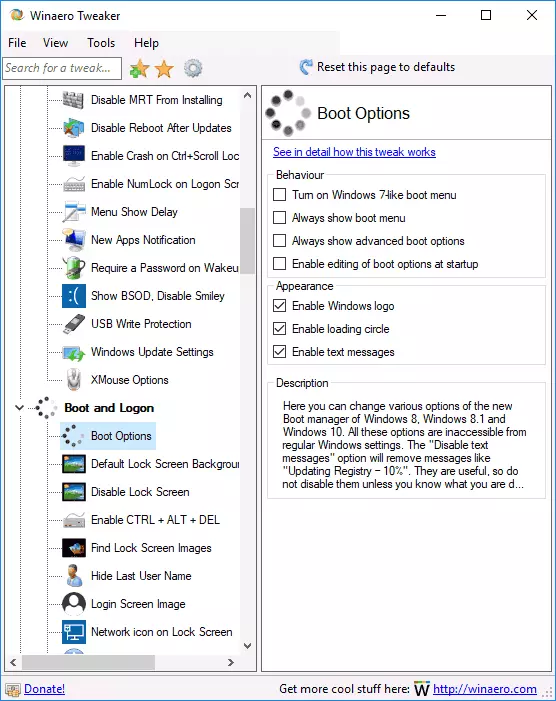
Следните настройки могат да бъдат полезни в параметрите на даунлоуд и за вход:
- В секцията опции за стартиране, можете да активирате "Винаги Show Advanced Boot Параметри" (винаги показват специални опции за сваляне), която ще ви позволи лесно да получите в безопасен режим, ако е необходимо, дори ако системата не е започнало в нормален режим, вижте как да отида, за да се осигури Windows 10 на готовност.
- По подразбиране Lock Screen Background - Позволява ви да зададете тапет за заключване на екрана, както и функцията за заключване на екрана ДЕАКТИВИРАЙТЕ е да забраните за заключване на екрана (вижте как да деактивирате екрана за заключване на Windows 10).
- икона мрежа за заключване на екрана и бутона за захранването На екрана за вход ви позволява да премахнете иконата на мрежа и "Бутон" на екрана за заключване (тя може да бъде полезна за предотвратяване на връзка с мрежата, без да влизате или да се ограничи влизането в възстановяване на околната среда).
- Покажи Последно Logon Info - ви позволява да видите информация за нея предишния вход вход (виж как да се оглед въвеждане на информация в Windows 10).
Desktop и Задача Задача (Desktop и задачите)

Този раздел Winaero Tweaker съдържа много интересни параметри, но аз не си спомням, че някои от тях са били често питат за мен. Можете да експериментирате: Наред с другите неща, можете да включите "старите" контрол на звука стил и показва заряда на батерията, показващ секунди на часовника в лентата на задачите, изключете живи плочки за всички приложения, забранете Windows 10 уведомления.
Context Menu (Context Menu)
Параметрите на контекстното меню ви позволява да добавяте допълнителни елементи на контекстното меню за десктоп, диригент и някои типове файлове. Сред често търсени:- Добави Command Prompt като администратор - добавя "Command Line" точка към контекстното меню. Когато се обадите в папката, тя работи като преди това присъства командата "Open командите прозорец тук" (виж как да се върне на "Отворени команди прозореца" в контекстното меню на Windows 10 папки).
- Bluetooth Context Menu - Добавяне дял контекстно меню, за да се обадя на Bluetooth функции (Устройства за свързване, за прехвърляне на файлове и други).
- Файл Hash меню - Добавяне на елемент, за да се изчисли контролната сума на файл с различни алгоритми (виж как да намерите хеша или контролната сума на файла и какво е то).
- Премахване подразбиране Записи - Позволява ви да изтриете стандартните елементи на контекстното меню (въпреки факта, че те са включени в английски език, ще бъдат изтрити в руската версия на Windows 10).
Параметрите и Контролен панел (Настройки и Control Panel)
Това са само три възможности: първата ви позволява да добавяте Актуализация център на Windows в контролния панел, следното - да се премахне страницата предварително зададено (Insider страница) от параметрите и добавете страницата функция на настройките "Споделяне" в Windows 10.
File Explorer
настройки Explorer ви позволяват да се направят следните полезни неща:- Премахване на стрелите на сгъстен папки (Compressed Overlay Icon), премахване или промяна на стрелките за бърз достъп (Shortcut стрелката). Вижте как да се премахне прозорците 10 къс стрели.
- Извадете текст "LABEL", когато създавате преки пътища (Disable Shortcut Text).
- Конфигуриране на компютърни папки (показани в "Този компютър" - "Папки" в Explorer). Премахване на ненужни и добавяне на собствената си (Персонализиране на този компютър папки).
- Изберете началната папка при отваряне на проводник (например, вместо да имате бърз достъп до отворен "този компютър") - File Explorer Стартиране папка.
Network (Мрежа)
Позволява ви да промените някои работни параметри и достъп до мрежови устройства, но за обикновения потребител, функцията за връзка SET Ethernet Както и такива за измерване може да бъде най-полезно, която определя връзката с мрежата по кабел като лимит връзка (което може да бъде полезно да се отрази на разходите за трафик, но едновременно изключване на автоматични актуализации за изтегляне). Виж Windows 10 прекарва в Интернет, какво да правя?
На потребителските акаунти (User Account)

Следните опции са на разположение тук:
- Вграден администратор - включвате и изключвате вградения администраторски акаунт, скрити по подразбиране. Прочетете повече - Вграден администраторски акаунт в Windows 10.
- Изключване на UAC - Изключване на профил контрол (виж как да деактивирате UAC или контрол сметка в Windows 10).
- Активиране на UAC за Вграден администратор - Активиране контрол сметка за вградената администратор (забранено по подразбиране).
Windows Defender (Windows Defender)
раздел Windows Defender за управление на ви позволява да:- Активиране и деактивиране на Windows Defender (Изключване на Windows Defender), вижте как да деактивирате Windows 10 Defender.
- Активиране на защита срещу нежелани програми (защита от нежелан софтуер), вижте как да включва защита срещу нежелани и злонамерени програми в Windows защитника 10.
- Премахване на иконата на защитник от лентата на задачите.
Windows Apps (Windows Apps)
Настройките на Windows 10 магазина ви позволяват да ги забраните автоматично обновяване, включете класически боя, изберете зареждане на браузъра папката Microsoft Edge и връщане на заявката "Искате ли да затворите всички раздели?" Ако сте я прекъсне по EDGE.
Поверителност (Privacy)
В параметрите за поверителност на Windows 10, само на две позиции са изключени паролата бутон сърфиране при влизане (око до полето за въвеждане на парола) и изключете Windows 10 телеметрия.Инструменти (Tools)
раздела Инструменти съдържа няколко комунални услуги: Създаване на пряк път, който ще започне от името на администратора, който съчетава .reg файлове, нулиране на кеша икона, промяна на информация за производителя и собственика на компютъра.
Вземи Classic Apps (Get Classic Apps)

Този раздел съдържа основно препратки към статиите на програмата на автора, който е показан как да изтеглите класически приложения за Windows 10, с изключение на първия вариант:
- Активиране на класическия изглед на Windows снимки (Активиране на Windows Photo Viewer). Вижте как да се даде възможност на стари снимки в Windows 10.
- Standard Windows 7 игри за Windows 10
- Desktop Gadgets за Windows 10
И някои други.
Допълнителна информация
Ако някой от вас промени, необходими, за да отмените, изберете елемента, който се променя до Winaero Tweaker и натиснете "Отмяна на тази страница да Настройки" в горната част. Е, ако нещо се обърка, опитайте да използвате точки за възстановяване на системата.
Като цяло, може би, на този инструмент има най-богат набор от необходимите функции, а доколкото мога да преценя, леко система. Там вече не са опциите, които могат да бъдат намерени в специални програми за наблюдение изключете Windows 10-те години, на тази тема тук - как да деактивирате Windows наблюдение 10-те години.
Можете да изтеглите програмата Winaero Tweaker от мястото на официален разработчик http://winaero.com/download.php?view.1796 (използвайте изтегляне Winaero Tweaker връзката в долната част на страницата).
